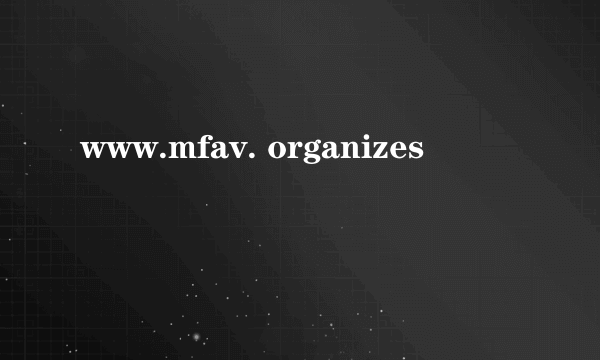《家电下乡信息管理系统》由会员分享,可在线阅读,更多相关《家电下乡信息管理系统(92页珍藏版)》请在飞外网上搜索。
1、家电下乡信息管理系统财政用户使用手册海泰克科技有限公司目 录一、系统概述31.1系统功能结构31.2系统建设目标41.3系统服务对象4二、各级财政部门初始化登录6三、财政部门操作流程说明103.1 财政部(级)使用说明10用户首页10资金拨付管理11数据统计13用户设置18基本信息19联系方式查询203.2 省级财政管理部门使用说明21用户首页21下级用户管理22资金拨付管理24 数据统计26 用户设置30基本信息31联系方式查询323.3 市级财政管理部门使用说明33用户首页33下级用户管理34 资金拨付管理36数据统计37 用户设置42基本信息43联系方式查询443.4 县级财政管理部门使
2、用说明44用户首页45乡级财政管理部门管理46补贴备案47 补贴核查52补贴发放确认55产品退货56资金拨付管理62数据统计63用户设置67基本信息68联系方式查询693.5 乡级财政管理部门使用说明70用户首页70补贴备案71 产品退货76数据统计82用户设置86基本信息87联系方式查询88一、系统概述1.1系统功能结构为积极贯彻执行国家的“新农村”建设政策,配合做好国家商务部、财政部联合相关部门实施的“家电下乡”补贴工作,特设计开发家电下乡信息管理系统,方便各项工作的正常有序开展,服务参与此项工作的单位和个人。“家电下乡信息管理系统”的核心内容是产品的商务管理和资金的拨付与监管。所以要建立
3、强大的产品数据库、资金信息库、农民信息数据库。系统业务功能结构如下图1.1所示图1.11.2系统建设目标在信息化飞速发展的今天,各行各业都在运用信息化手段进行日常的工作,家电企业和家电市场也不例外,这使得我们在开展“家电下乡”补贴工作的同时要充分考虑各项工作的可行性和便捷性。“家电下乡”信息管理系统就是要在简化工作的流程的基础上保证各项工作有条不紊的开展。其整体目标概括为:简、准。简简单易行,可操作性强;准确保各项数据的准确性,各项操作的正规性。1.3系统服务对象本系统的服务对象主体有:商务部、财政部、省级商务部门、省级财政部门、地区商务部门、地区财政部门、县商务部门、县财政部门、乡级财政管理
4、部门、生产企业、销售企业、销售网点。(1)商务部、财政部商务部和财政部通过招标确定“家电下乡”试点产品、生产企业和流通企业,并与之达成协议,在本系统中商务部和财政部要对整个“家电下乡”的所有信息和数据进行相应的审查和监管,包括资金拨付和资金清算以及其他数据统计等。(2)省级商务部门和省级财政部门省级商务部门和省级财政部门制定本省的销售计划和补贴计划,对销售企业的相应产品进行验收,同时向地区级下拨资金,并通过本信息管理系统上报商务部和财政部。(3)地区商务部门和地区财政部门地区商务部门、地区财政部门负责上报上月该辖区内家电的销售和补贴情况,并能通过本系统上报上月的已补贴金额,同时向县级拨付资金。
5、(4)县级商务部门县级商务主管部门负责销售网点的备案审查和销售信息的核对,并通过本系统向上级上报上月的销售情况和补贴情况。(5)县级财政部门县级财政部门核查乡级财政管理部门上报的信息(产品数量、标识卡号、产品编号、销售网点和购买者信息),向指定银行提供核查通过的补贴申报人名单和帐户信息,并将银行的实际拨款情况录入系统。 县财政部门同时也具备乡级财政管理部门的补贴备案功能。(6)乡级财政管理部门乡级财政管理部门主要是受理农民的补贴申请,核对产品编号、标识卡号、发票号、销售网点、申报人身份证、户口本、地址等信息,对申报信息进行初审,并上报县财政所。同时处理相应的退换货流程等。(7)生产企业生产企业
6、主要是将中标的试点产品生产、分配信息录入数据库中,包括产品的类型,型号,产品编号、标识卡号,产品去向等(8)销售企业销售企业主要是通过本系统核对所属各销售网点的销售信息。 (9)销售网点销售网点主要是记录销售产品的信息和购买者的详细信息,以及退换货等。二、各级财政部门初始化登录 本系统中各级财政部门使用上一级管理部门初始化的用户名和密码登录后,系统会显示只有基本信息和用户设置模块的初始化页面,用户必须设置基础信息后方可正式登录系统进行功能的操作。下面以省级财政管理部门登录为例进行说明,登录系统网站,页面如下图2.1所示图2.1 点击页面左侧的“管理部门登录”按钮,系统显示如下图2.2所示页面图
7、2.2 在页面的用户名和密码栏目中输入初始化的用户名和密码,并填写由系统生成的验证码,点击“登录”按钮,系统显示如下图2.3所示的页面图2.3 系统显示的是只有用户设置和基本信息两个模块的页面,默认的是基本信息页面,需要填写的内容有: 部门:输入部门名称,必填项。 职务:输入联系人的职务,必填项。 地址:输入部门所在的地址,必填项。 邮编:输入六位邮政编码,必填项。 电话:输入联系电话,格式为“区号号码”,必填项。 传真:输入传真号码,格式为“区号号码”,必填项。 输入邮箱地址,格式为“”,必填项 联系人:输入联系人姓名,必填项。 填写完毕后点击“提交”按钮,系统提示信息保存成功后则完成
8、信息输入操作。 用户设置模块的主要功能是修改管理部门的初始密码功能,为保证个人信息的安全和保密,建议用户在登录后修改自己的密码,修改后请用户牢记修改过后的密码,进入用户设置模块,系统显示如图2.4所示图2.4 在原密码栏目中输入初始密码888888,在新密码和重复密码中输入自己设置的密码,输入完毕点击“修改”按钮,系统提示信息保存成功后则完成密码修改的操作。 设置完成所有信息后,点击图2.3左侧的“重新登录”按钮,在登录界面中输入用户名和修改过后的新密码,登录后用户可进行具体功能的操作,具体用户的功能描述请参见部级管理部门使用系统管理员初始化的用户名和密码经过初始设置登录后,系统显示的是用户首页模块的页面,如下图.1所示图.1 页面中显示了资金拨付管理、数据统计、用户设置、基本信息和联系方式查询等模块的链接,直接点击图片可直接链接到相关模块的页面。3.1.2 资金拨付管理 资金拨付管理模块的页
10、面显示如图.1所示图.1 部级财政部门在每年工作年度之初进行补贴资金拨付金额的设置,部级财政部门也可追加年度的补贴资金拨付金额,并分配各省级管理部门的补贴资金拨付金额。 追加年度的补贴资金拨付金额只要点击部级补贴资金拨付记录的“编辑”按钮,系统显示的页面如图.2所示图.2 在本次调整金额栏目中填写需要追加的数字(在输入时需要注意:如果输入整数0,其后必须带小数位)。系统会自动将“上次节余金额”和“本次调整金额”的数字相加,并显示在“积累合计金额”中,填写后点击“保存”按钮即可。 分配下级管理部门的补贴资金拨付金额的操作是,点击下级管理部门名称后的“编辑”按钮,显示的页面如图.3所示图.3在“上
11、次节余金额”栏目中输入分配的金额,也可追加本次调整的金额,点击“保存”按钮即可,并可在图.1中的列表内显示已分配的信息。3.1.3 数据统计 数据统计模块的页面显示如图.1图.1 数据统计提供用户五类不同的统计功能,分别是分地区统计、分时间统计、分产品统计、分生产企业统计和销售企业统计。1、 分地区统计 点击“分地区统计”,系统显示的页面如图.2所示图.2 系统提供的查询条件有时间,补贴状态和产品类型三类,可自由组合三种查询条件,查询模式分为按行政区划和按单列市,在选择查询条件后,点击查询模式条件对应的“查询”按钮,系统将显示查询结果的页面,如下图.3所示图.32、 分时间统计 点击“分时间统
12、计”,系统显示的页面如图.4所示图.4 系统提供的查询条件有时间,补贴状态和产品类型三类,可自由组合三种查询条件,查询模式分为按行政区划和按单列市,在选择查询条件后,点击查询模式条件对应的“查询”按钮,系统将显示查询结果的页面,如下图.5所示图.53、 分产品统计 点击“分产品统计”,系统显示的页面如图.6所示图.6 系统提供的查询条件有时间,补贴状态和产品类型三类,可自由组合三种查询条件,查询模式分为全部、按生产企业和按销售企业,在选择查询条件后,点击查询模式条件对应的“查询”按钮,系统将显示查询结果的页面,如下图.7所示图.74、 分生产企业统计 点击“分生产企业统计”,系统显示的页面如图
13、.8所示图.8 系统提供的查询条件有时间,补贴状态和产品类型三类,可自由组合三种查询条件,查询模式为按生产企业模式,在选择查询条件后,点击查询模式条件对应的“查询”按钮,系统将显示查询结果的页面,如下图.9所示图.95、 分销售企业统计 点击“分销售企业统计”,系统显示的页面如图.10所示图.10 系统提供的查询条件有时间,补贴状态和产品类型三类,可自由组合三种查询条件,查询模式为按销售企业模式,在选择查询条件后,点击查询模式条件对应的“查询”按钮,系统将显示查询结果的页面,如下图.11所示图.113.1.4 用户设置 用户设置模块的页面显示如图.1所示图.1 该模块提供用户修改密码的功能,用
14、户在初次登录系统时使用的是初始化密码,为保障用户信息的安全性,建议用户在登录系统后更改初始密码,在新密码栏目中输入任意的字母和数字的组合,在重复密码栏目中重复刚才输入的密码,进行确认后。点击“修改”按钮即可。如果用户忘记密码,需要由上级主管部门(或系统管理员)将密码初始化后再进行登录。3.1.5 基本信息 基本信息模块的页面显示如图.1所示图.1 部级管理部门的基本信息在初始化登录时已要求设置,这里可修改已填写的信息,可修改的内容有:部门、职务、地址,邮编、电话,传真、邮箱和联系人。其中需要注意的是电话和传真,在输入时最好按照“区号号码”的格式进行填写。栏目后标注*号是必须填写的内容。3.1.
15、6 联系方式查询 联系方式查询模块显示的页面如图.1所示图.1 系统提供各级商务和财政管理部门,以及系统的企业用户的联系方式,查询的方法是:首先选择单位类别,再选择所属地区或机构名称(这两项非必选),点击“查询”按钮,在页面下方的列表中显示查询结果。3.2 省级财政管理部门使用说明 省级财政管理部门(包括直辖市和单列市)的主要功能有下级用户管理、资金拨付管理、数据统计、用户设置、基本信息修改和联系方式查询。下面将详细描述各个功能模块的操作方法。 用户首页省级管理部门使用系统管理员初始化的用户名和密码经过初始设置登录后,系统显示的是用户首页模块的页面,如下图.1所示图.1 页面中显示了下级用户管
16、理、资金拨付管理、数据统计、用户设置、基本信息和联系方式查询等模块的图片链接,直接点击图片链接可直接链接到相关模块的页面。3.2.2 下级用户管理 省级管理部门可以设置下级管理用户和省管县用户,点击“下级用户管理”链接,系统显示的页面如图.1图.1 在设置下级管理部门时,必须由商务部门设置管理区域后,财政部门的管理用户才能设置相关的下级管理部门,添加管理部门分为三个步骤,下面逐步描述操作方法。面如图.2图.2 这一步需要选择用户类型,这里我们以管理部门用户为例。选择完毕点击“下一步”按钮。 面如图.3图.
17、3 这一步需要选择用户所属地区,需要说明的是:这里显示的地区名称是商务部门已经设置管理部门的地区,选择完毕点击“下一步”按钮。 面如图.4图.4 这一步需要填写和设置管理部门的信息,在用户名的机构名称中填写管理部门的信息,其中用户名是用来登录系统的标识,填写完毕后点击“确定”按钮即可。 添加成功的下级管理部门在图.1中的列表内会显示该记录。 下级管理部门设置后不能删除,如果要停用某一下级管理部门,可在列表中点击该记录的“停用”按钮,则该用户就不能登录本系统。恢复操作与此相同,不再详细叙述。3.2.3 资金拨付管理 资金拨付管理模块登录后的页面显示如图
18、.1图.1 省级部门的补贴资金拨付金额可由财政部设置,省级财政部门也可追加本省的补贴资金拨付金额,并分配各市级管理部门的补贴资金拨付金额, 追加本省的补贴资金拨付金额只要点击本省补贴资金拨付记录的“编辑”按钮,系统显示的页面如图.2图.2 在本次调整金额栏目中填写需要追加的数字(在输入时需要注意:如果输入整数0,其后必须带小数位)。系统会自动将“上次节余金额”和“本次调整金额”的数字相加,并显示在“积累合计金额”中,填写完毕后点击“保存”按钮即可。 分配下级管理部门的补贴资金拨付金额的操作是,点击下级管理部门名称后的“编辑”按钮,显示的页面如图.3所示图.3 在“上次节余金额”和“本次调整金额
19、”栏目中输入分配的金额,点击“保存”按钮即可,并可在图.1中的列表内显示已分配的信息。3.2.4 数据统计 数据统计模块的页面显示如图.1图.1 数据统计提供用户五类不同的统计功能,分别是分地区统计、分时间统计、分产品统计、分生产企业统计和销售企业统计。1、分地区统计 点击“分地区统计”,系统显示的页面如图.2所示图.2 系统提供的查询条件有时间,补贴状态和产品类型三类,可自由组合三种查询条件,查询模式分为按行政区划和按管理区域,在选择查询条件后,点击查询模式条件对应的“查询”按钮,系统将显示查询结果的页面,如下图.3所示图.32、分时间统计 点击“分时间统计”,系统显示的页面如图.4所示图.
20、4 系统提供的查询条件有时间,补贴状态和产品类型三类,可自由组合三种查询条件,查询模式分为按行政区划和按管理区域,在选择查询条件后,点击查询模式条件对应的“查询”按钮,系统将显示查询结果的页面,如下图.5所示图.53、分产品统计 点击“分产品统计”,系统显示的页面如图.6所示图.6 系统提供的查询条件有时间,补贴状态和产品类型三类,可自由组合三种查询条件,查询模式分为全部、按生产企业和按销售企业,在选择查询条件后,点击查询模式条件对应的“查询”按钮,系统将显示查询结果的页面,如下图.7所示图.74、分生产企业统计 点击“分生产企业统计”,系统显示的页面如图.8所示图.8 系统提供的查询条件有时
21、间,补贴状态和产品类型三类,可自由组合三种查询条件,查询模式为按生产企业模式,在选择查询条件后,点击查询模式条件对应的“查询”按钮,系统将显示查询结果的页面,如下图.9所示图.95、分销售企业统计 点击“分销售企业统计”,系统显示的页面如图.10所示图.10 系统提供的查询条件有时间,补贴状态和产品类型三类,可自由组合三种查询条件,查询模式为按销售企业模式,在选择查询条件后,点击查询模式条件对应的“查询”按钮,系统将显示查询结果的页面,如下图.11所示图.113.2.5 用户设置 用户设置模块的页面显示如图.1所示图.1 该模块提供用户修改密码的功能,用户在初次登录系统时使用的是初始化密码,为
22、保障用户信息的安全性,建议用户在登录系统后更改初始密码,在新密码栏目中输入任意的字母和数字的组合,在重复密码栏目中重复刚才输入的密码,进行确认后。点击“修改”按钮即可。如果用户忘记密码,需要由上级主管部门(或系统管理员)将密码初始化后再进行登录。3.2.6 基本信息 基本信息模块的页面显示如图.1所示图.1 省级管理部门的基本信息在初始化登录时已要求设置,这里可修改已填写的信息,可修改的内容有:部门、职务、地址,邮编、电话,传真、邮箱和联系人。其中需要注意的是电话和传真,在输入时最好按照“区号号码”的格式进行填写。栏目后标注*号是必须填写的内容。3.2.7 联系方式查询 联系方式查询模块显示的
23、页面如图.1所示图.1 系统提供各级商务和财政管理部门,以及系统的企业用户的联系方式,查询的方法是:首先选择单位类别,再选择所属地区或机构名称(这两项非必选),点击“查询”按钮,在页面下方的列表中显示查询结果。3.3 市级财政管理部门使用说明 市级财政管理部门的主要功能有下级用户管理、资金拨付管理、数据统计、用户设置、基本信息修改和联系方式查询。下面将详细描述各个功能模块的操作方法。 用户首页市级管理部门使用省级管理部门初始化的用户名和密码并经过初始设置登录后,系统显示的是用户首页模块的页面,如下图.1所示图.1 页面中显示了下级用户管理、资金拨付管理、数据统计、用户设置、基本信息和联系方式查
24、询等模块的图片链接,直接点击图片可直接链接到相关模块的页面。 3.3.2 下级用户管理市级管理部门可以设置下级管理用户,点击“下级用户管理”链接,系统显示的页面如图.1图.1 在设置下级管理部门时,必须由商务部门设置管理区域后,财政部门的管理用户才能设置相关的下级管理部门,添加管理部门分为三个步骤,下面逐步描述操作方法。面如图.2图.2 这一步需要选择用户类型,这里我们以管理部门用户为例。选择完毕点击“下一步”按钮。 面如图.3图.3 这一步需要选择用户所属地区,需要说明的是:这里显示的地区名称是商务部门
25、已经设置管理部门地区,选择完毕点击“下一步”按钮。 面如图.4图.4 这一步需要填写和设置管理部门的信息,在用户名的机构名称中填写管理部门的信息,其中用户名是用来登录系统的标识,填写完毕后点击“确定”按钮即可。 添加成功的下级管理部门在图.1中的列表内会显示该记录。 下级管理部门设置后不能删除,如果要停用某一下级管理部门,可在列表中点击该记录的“停用”按钮,则该用户就不能登录本系统。恢复操作与此相同,不再详细叙述。3.3.3 资金拨付管理资金拨付管理模块登录后的页面显示如图.1图.1 市级部门的补贴资金拨付金额由省级财政部门设置,市级财政部门只能查看
26、被分配的补贴资金拨付金额,并分配各县级财政管理部门的补贴资金拨付金额, 查看被分配的补贴资金拨付金额只要点击本市补贴资金拨付记录的“查看”按钮,系统显示的页面如图.2图.2 分配下级管理部门的补贴资金拨付金额的操作是,点击下级管理部门名称后的“编辑”按钮,显示的页面如图.3所示图.3 在“上次节余金额”和“本次调整金额”栏目中输入分配的金额,点击“保存”按钮即可,并可在图.1中的列表内显示已分配的信息。3.3.4 数据统计数据统计模块的页面显示如图.1图.1 数据统计提供用户五类不同的统计功能,分别是分地区统计、分时间统计、分产品统计、分生产企业统计和销售企业统计。1、 分地区统计 点击“分地
27、区统计”,系统显示的页面如图.2所示图.2 系统提供的查询条件有时间,补贴状态和产品类型三类,可自由组合三种查询条件,查询模式分为按行政区划和按管理区域,在选择查询条件后,点击查询模式条件对应的“查询”按钮,系统将显示查询结果的页面,如下图.3所示图.32、 分时间统计 点击“分时间统计”,系统显示的页面如图.4所示图.4 系统提供的查询条件有时间,补贴状态和产品类型三类,可自由组合三种查询条件,查询模式分为按行政区划和按管理区域,在选择查询条件后,点击查询模式条件对应的“查询”按钮,系统将显示查询结果的页面,如下图.5所示图.53、 分产品统计 点击“分产品统计”,系统显示的页面如图.6所示
28、图.6 系统提供的查询条件有时间,补贴状态和产品类型三类,可自由组合三种查询条件,查询模式分为全部、按生产企业和按销售企业,在选择查询条件后,点击查询模式条件对应的“查询”按钮,系统将显示查询结果的页面,如下图.7所示图.74、 分生产企业统计 点击“分生产企业统计”,系统显示的页面如图.8所示图.8 系统提供的查询条件有时间,补贴状态和产品类型三类,可自由组合三种查询条件,查询模式为按生产企业模式,在选择查询条件后,点击查询模式条件对应的“查询”按钮,系统将显示查询结果的页面,如下图.9所示图.95、 分销售企业统计 点击“分销售企业统计”,系统显示的页面如图.10所示图.10 系统提供的查
29、询条件有时间,补贴状态和产品类型三类,可自由组合三种查询条件,查询模式为按销售企业模式,在选择查询条件后,点击查询模式条件对应的“查询”按钮,系统将显示查询结果的页面,如下图.11所示图.113.3.5 用户设置 用户设置模块的页面显示如图.1所示图.1 该模块提供用户修改密码的功能,用户在初次登录系统时使用的是初始化密码,为保障用户信息的安全性,建议用户在登录系统后更改初始密码,在新密码栏目中输入任意的字母和数字的组合,在重复密码栏目中重复刚才输入的密码,进行确认后。点击“修改”按钮即可。如果用户忘记密码,需要由上级主管部门(或系统管理员)将密码初始化后再进行登录。3.3.6 基本信息基本信
30、息模块的页面显示如图.1所示图.1 市级管理部门的基本信息在初始化登录时已要求设置,这里可修改已填写的信息,可修改的内容有:部门、职务、地址,邮编、电话,传真、邮箱和联系人。其中需要注意的是电话和传真,在输入时最好按照“区号号码”的格式进行填写。栏目后标注*号是必须填写的内容。3.3.7 联系方式查询 联系方式查询模块显示的页面如图.1所示图.1 系统提供各级商务和财政管理部门,以及系统的企业用户的联系方式,查询的方法是:首先选择单位类别,再选择所属地区或机构名称(这两项非必选),点击“查询”按钮,在页面下方的列表中显示查询结果。3.4 县级财政管理部门使用说明 县级财政管理部门的主要功能有乡
31、级财政管理部门管理、补贴备案、补贴核查、补贴发放确认、产品退货、资金拨付管理、数据统计、用户设置、基本信息修改和联系方式查询。下面将详细描述各个功能模块的操作方法。 用户首页县级管理部门使用市级管理部门初始化的用户名和密码并经过初始设置登录后,系统显示的是用户首页模块的页面,如下图.1所示图.1 页面中显示了乡级财政管理部门管理、补贴备案、补贴核查、补贴发放确认、产品退货、资金拨付管理、数据统计、用户设置、基本信息和联系方式查询等模块的图片链接,直接点击图片链接可直接链接到相关模块的页面。3.4.2 乡级财政管理部门管理 乡级财政管理部门管理模块显示的页面如图.1所示图.1 该模块的功能有添加
32、,编辑,停用和恢复乡财政用户。并可对乡财政用户进行密码注销的操作。 添加乡财政用户的方法是:点击上图中“添加乡财政用户”按钮,系统显示如图.2所示图.2 在用户名和机构名称中输入乡财政用户登录的用户名和机构名称,填写完毕后点击“确定”按钮即可,最后可在列表中查看到添加的记录。 编辑已添加记录的方法是:点击用户列表中的“编辑”按钮,这里只能修改的是机构名称。修改后点击“确定”即可。 停用和恢复是一组操作,如果要停用和恢复乡财政用户,只要点击财政用户列表中的停用或恢复按钮,需要说明的是:点击“停用”按钮后,用户不能登录系统,列表中显示状态变为“恢复”,相反的,点击“恢复”按钮后,用户可登录系统,列
33、表中显示状态变为“停用”。3.4.3 补贴备案县财政部门和乡级财政管理部门均具有受理购买者申请,进行备案的功能。农民购买家电下乡试点产品后,凭试点产品标识卡、发票、身份证、户口本、银行帐号到县财政部门或乡级财政管理部门进行补贴申请。补贴备案模块显示的页面如图.1所示:图.1 补贴备案模块显示所有的备案记录,但只能对“全部状态”栏目中显示为“未上报”的记录进行备案操作。具体操作的方法和步骤是:1、 点击“补贴备案”按钮,系统显示的页面如图.2图.2 在标识卡号和产品编号中输入正确的编号,点击“查询”按钮,系统会显示查询结果,如果查询的产品不存在或已经备案,则系统会提示错误信息,如果查询的产品编号
34、正确且没有备案,则系统会显示信息上报页面如图.3图.32、 填写上报备案的信息需要填写的内容有:购买者开户行:填写购买者的开户行,必填项。购买者储蓄账户:填写购买者开户账号。必填项。户口本号:填写申报人户口本号,必填项。户主:填写户主姓名,必填项。购买人与户主关系:填写购买人和户主关系,必填项。代领人姓名:填写代领人姓名。代领人身份证号码:填写代领人身份证号码,输入15或18位的数字。代领人地址:填写代领人所在地址。代领人联系方式:填写代领人联系方式。备注:填写需要说明的内容,字数最好控制在1000字内。提交成功后,如下图.4所示,可见提交成功的记录。(显示状态为“未上报”)图.43、 打印“
35、家电下乡补贴资金”申报表,申请人和受理人签字(盖章),一式两份,申请人留存、县财政部门存档。4、 确认上报后备案成功。选择状态为“未上报”的记录,点击页面中的“补贴确认上报”按钮,系统会显示图.2,需要用户再次确认标识卡号和产品编号,之后,系统会显示详细的已填写备案信息页面,如下图所示图.5这时,只要点击“确认上报”按钮,系统提示信息保存成功后则补贴备案成功,并可在列表页面中看到该记录的状态显示为“补贴备案”。需要说明的是:在补贴上报时系统会判断销售地和备案申报是否是同一省份,如果不是同一省份则不能上报备案信息。同时系统会对户口本号码进行核对,一个户口本号码可以申请多台补贴,但对同一类型产品则
36、只能申请两台(核查未通过或未进行补贴申报的不进行计算),否则系统将不允许进行补贴备案。 系统为方便用户的操作,增加对批量的记录进行备案操作,方法是:在备案记录列表中选择需要备案记录前的复选框,之后,点击页面中的“批量补贴确认上报”按钮,系统提示信息保存成功后则补贴备案操作完成。此时备案记录列表中显示的操作记录变为“补贴备案”。 该模块的页面中为方便用户快速查找到信息,设置了标识卡号和备案时间为查询条件的组合查询功能。具体操作为:输入标识卡号或选择备案时间,点击“查询”按钮即可在列表中显示查询结果。3.4.4 补贴核查补贴核查是县财政的专有功能,此功能作为申报人是否符合补贴规定条件的最终审核。补
37、贴核查模块的页面显示如图.1所示图.1 补贴核查功能在补贴备案上报之后才能进行操作,在补贴核查模块中显示的是所有的备案记录,但只有状态为“补贴备案”的才能进行补贴核查操作,具体操作是:选择要进行核查的记录,并点击该记录的“核查”按钮,系统会显示如下图.2所示的页面图.2在页面的最下方显示的补贴核查栏目,选择是否补贴后,点击“提交”按钮,系统提示信息保存成功后,核查操作完成。此时可在补贴核查的列表中看到该记录的核查结果发生变化。 该模块的页面中为方便用户快速查找到信息,设置了标识卡号和备案时间为查询条件的组合查询功能。具体操作为:输入标识卡号或选择备案时间,点击“查询”按钮即可在列表中显示查询结
38、果。3.4.5 补贴发放确认 补贴发放确认是县财政部门的专有功能,县财政部门在收到银行拨款的回执单后,将拨款情况在系统中进行确认。补贴发放确认模块的页面显示如图.1所示 图.1 该模块主要功能是确认已经通过补贴核查的申请人是否拿到补贴资金进行确认的操作。页面中显示的是所有备案的记录,县财政部门通过银行反馈的信息,确认核查通过的申请人是否收到补贴资金,具体操作是:选择状态为“补贴核查通过”记录的复选框之后,对于成功发放补贴的项目,选择点击“补贴已发放”按钮;对于因帐户错误等原因补贴发放失败的项目,选择“补贴发放失败”按钮。系统提示信息保存成功则完成补贴资金确认操作。 该模块的页面中为方便用户快速
39、查找到信息,设置了标识卡号和备案时间为查询条件的组合查询功能。具体操作为:输入标识卡号或选择备案时间,点击“查询”按钮即可在列表中显示查询结果。3.4.6 产品退货 产品退货模块的页面显示如图.1所示图.1 产品退货模块主要的功能是针对已经补贴备案的产品进行退货流程操作的管理,注意是:县级管理部门只能对自己本部门备案的产品进行产品退货操作。系统中对已经备案的产品进行退货时,分为补贴备案、补贴核查通过、补贴核查不通过和已补贴四种情况。首先是补贴备案状态的产品退货时,可直接到相关销售单位进行退货,管理部门直接点击“退货申请”后,显示如下图.2所示的页面图.2在显示页面中直接点击“确认退货”按钮,系
40、统提示保存信息成功则完成退货操作,此时该条记录的状态显示为“已退货”,并且备案记录被删除。面中直接点击“确认退货”按钮即可。面,如下图.3所示图.3点击“退货申请”按钮,系统提示信息保存成功后返回列表页面,此时该条产品记录的状态变为“退货”。如图.4所示图.4退货申请人根据县财政部门所提供
41、的家电下乡资金专用帐户到银行退款,凭退款单再到县财政,经确认无误后,县财政再次登录系统,点击该条记录的“退货”按钮,页面显示如下图.5所示图.5在显示页面中直接点击“确认退货”按钮,系统提示保存信息成功则完成退货操作,此时该条记录的状态显示为“已退货”,并且备案记录被删除。申请人即可凭县财政部门开具的退款证明和银行退款单,到销售网点退货,并退还试点产品标识卡。3.4.7 资金拨付管理资金拨付管理模块登录后的页面显示如图.1所示图.1 县级部门的补贴资金拨付金额由市级财政部门设置,县级财政部门只能查看被分配的补贴资金拨付金额。 查看被分配的补贴资金拨付金额只要点击本县补贴资金拨付记录的“查看”按
42、钮,系统显示的页面如图.2图.23.4.8 数据统计数据统计模块的页面显示如图.1所示图.1 数据统计提供用户五类不同的统计功能,分别是分地区统计、分时间统计、分产品统计、分生产企业统计和销售企业统计。1、 分地区统计 点击“分地区统计”,系统显示的页面如图.2所示图.2 系统提供的查询条件有时间,补贴状态和产品类型三类,可自由组合三种查询条件,查询模式分为按行政区划和按管理区域,在选择查询条件后,点击查询模式条件对应的“查询”按钮,系统将显示查询结果的页面,如下图.3所示图.32、 分时间统计 点击“分时间统计”,系统显示的页面如图.4所示图.4 系统提供的查询条件有时间,补贴状态和产品类型
43、三类,可自由组合三种查询条件,查询模式分为按行政区划和按管理区域,在选择查询条件后,点击查询模式条件对应的“查询”按钮,系统将显示查询结果的页面,如下图.5所示图.53、 分产品统计 点击“分产品统计”,系统显示的页面如图.6所示图.6 系统提(要求人心净化先要求人生美化是谁的名言?朱光潜,要求人心净化先要求人生美化是朱光潜的名言。朱光潜坚信情感比理智重要,要洗刷人心,并非几句道德家言所可了事,一定要从“怡情养性”做起,一定要用饱食暖衣、高官厚禄等等之外,别有较高尚、较纯洁的企求。)供的查询条件有时间,补贴状态和产品类型三类,可自由组合三种查询条件,查询模式分为全部、按生产企业和按销售企业,在选择查询条件后,点击查询模式条件对应的“查询”按钮,系统将显示查询结果的页面,如下图.7所示图.74、 分生产企业统计 点击“分生产企业统计”,系统显示的页面如图.8所示图.8 系统提供的查询条件有时间,补贴状态和产品类型三类,可自由组合三种查
44、询条件,查询模式为按生产企业模式,在选择查询条件后,点击查询模式条件对应的“查询”按钮,系统将显示查询结果的页面,如下图.9所示图.95、 分销售企业统计 点击“分销售企业统计”,系统显示的页面如图.10所示图.10 系统提供的查询条件有时间,补贴状态和产品类型三类,可自由组合三种查询条件,查询模式为按销售企业模式,在选择查询条件后,点击查询模式条件对应的“查询”按钮,系统将显示查询结果的页面,如下图.11所示图.113.4.9 用户设置 用户设置模块的页面显示如图.1所示图.1 该模块提供用户修改密码的功能,用户在初次登录系统时使用的是初始化密码,为保障用户信息的安全性,建议用户在登录系统后
45、更改初始密码,在新密码栏目中输入任意的字母和数字的组合,在重复密码栏目中重复刚才输入的密码,进行确认后。点击“修改”按钮即可。如果用户忘记密码,需要由上级主管部门(或系统管理员)将密码初始化后再进行登录。3.4.10 基本信息基本信息模块的页面显示如图.1所示图.1 县级管理部门的基本信息在初始化登录时已要求设置,这里可修改已填写的信息,可修改的内容有:部门、职务、地址,邮编、电话,传真、邮箱和联系人。其中需要注意的是电话和传真,在输入时最好按照“区号号码”的格式进行填写。栏目后标注*号是必须填写的内容。3.4.11 联系方式查询 联系方式查询模块显示的页面如图.1所示图.1 系统提供各级商务
46、和财政管理部门,以及系统的企业用户的联系方式,查询的方法是:首先选择单位类别,再选择所属地区或机构名称(这两项非必选),点击“查询”按钮,在页面下方的列表中显示查询结果。3.5 乡级财政管理部门使用说明 乡财政管理部门的主要功能有补贴备案、产品退货、数据统计、用户设置、基本信息修改和联系方式查询。下面将详细描述各个功能模块的操作方法。3.5.1 用户首页乡财政管理部门使用县级管理部门初始化的用户名和密码并经过初始设置登录后,系统显示的是用户首页模块的页面,如下图.1所示图.1 页面中显示了补贴备案、产品退货、数据统计、用户设置、基本信息和联系方式查询等模块的图片链接,直接点击图片链接可直接链接
47、到相关模块的页面。3.5.2 补贴备案农民购买家电下乡试点产品后,凭试点产品标识卡、发票、身份证、户口本、银行帐号到乡级财政管理部门进行补贴申请。补贴备案模块显示的页面如图.1所示:图.1 具体操作的方法和步骤是:1、 点击“补贴备案”按钮,系统显示的页面如图.2图.2 在标识卡号和产品编号中输入正确的编号,点击“查询”按钮,系统会显示查询结果,如果查询的产品不存在或已经备案,则系统会提示错误信息,如果查询的产品编号正确且没有备案,则系统会显示如图.3信息上报页面图.32、 填写上报备案的信息需要填写的内容有:购买者开户行:填写购买者的开户行,必填项。购买者储蓄账户:填写购买者开户账号。必填项
48、。户口本号:填写申报人户口本号,必填项。户主:填写户主姓名,必填项。购买人与户主关系:填写购买人和户主关系,必填项。代领人姓名:填写代领人姓名。代领人身份证号码:填写代领人身份证号码,输入15或18位的数字。代领人地址:填写代领人所在地址。代领人联系方式:填写代领人联系方式。备注:填写需要说明的内容,字数最好控制在1000字内。提交成功后,如下图.4所示,可见提交成功的记录。(显示状态为“未上报”)图.43、 打印“家电下乡补贴资金”申报表,申请人和受理人签字(盖章),一式三份,申请人留存、乡级财政管理部门存档、使用离线端的用户需报县财政一份。4、 确认上报后备案成功选择状态为“未上报”的记录
49、,点击页面中的“补贴确认上报”按钮,系统会显示图.2,需要用户再次确认标识卡号和产品编号,之后,系统会显示详细的已填写备案信息页面,如下图所示图.5 这时,只要点击“确认上报”按钮,系统提示信息保存成功后则补贴备案成功,并可在列表页面中看到该记录的状态显示为“补贴备案”。此时县级管理部门也能查看到上报的备案记录。注意:在补贴上报时系统会判断销售地和备案申报是否是同一省份,如果不是同一省份则不能上报备案信息。同时系统会对户口本号码进行核对,一个户口本号码可以申请多台补贴,但对同一类型产品则只能申请两台(核查未通过或未进行补贴申报的不进行计算),否则系统将不允许进行补贴备案。 系统为方便用户的操作
50、,增加对批量的记录进行备案操作,方法是:在备案记录列表中选择需要备案记录前的复选框,之后,点击页面中的“批量补贴确认上报”按钮,系统提示信息保存成功后则补贴备案操作完成。此时备案记录列表中显示的操作记录变为“补贴备案”。该模块的页面中为方便用户快速查找到信息,设置了标识卡号和备案时间为查询条件的组合查询功能。具体操作为:输入标识卡号或选择备案时间,点击“查询”按钮即可在列表中显示查询结果。3.5.3 产品退货 产品退货模块的页面显示如图.1所示图.1 产品退货模块主要的功能是针对已经补贴备案的产品进行退货流程操作的管理,注意:乡级财政部门只能对自己本部门备案的产品进行产品退货操作。系统中对已经
51、备案的产品进行退货时,分为补贴备案、补贴核查通过、补贴核查不通过和已补贴四种情况。首先是补贴备案状态的产品退货时,可直接到销售网点进行退货,管理部门直接点击“退货申请”后,显示如下图.2所示的页面图.2在显示页面中直接点击“确认退货”按钮,系统提示保存信息成功则完成退货操作,此时该条记录的状态显示为“已退货”,并且备案记录被删除。面中直接点击“确认退货”按钮即可。面,如下图.3所示图.3点击“退货申请”按钮,系统提示信息保存成功后返回列表页面,此时该条产品记录的状态变为“退货”。如图.4所示图.4退货申请人根据乡级财政管理部门提供的家电下乡资金专用帐户到银行退款,凭退款单再到乡级财政管理部门,经确认无误后,乡级财政管理部门,再次登录系统,点击该条记录的“退货”按钮,页面显示如下图.5所示图.5在显示页面中直接点击“确认退货”按钮,系统提示保存信息成功则完成退货操作,此时该条记录的状态显示为“已退货”,并且备案记录被删除。 3.5.4 数据统计数据统计模块的页面
53、显示如图.1图.1 数据统计提供用户五类不同的统计功能,分别是分地区统计、分时间统计、分产品统计、分生产企业统计和销售企业统计。1、 分地区统计 点击“分地区统计”,系统显示的页面如图.2所示图.2 系统提供的查询条件有时间,补贴状态和产品类型三类,可自由组合三种查询条件,查询模式为按乡财政管理区域,在选择查询条件后,点击查询模式条件对应的“查询”按钮,系统将显示查询结果的页面,如下图.3所示图.32、 分时间统计 点击“分时间统计”,系统显示的页面如图.4所示图.4 系统提供的查询条件有时间,补贴状态和产品类型三类,可自由组合三种查询条件,查询模式为按乡财政管理区域,在选择查询条件后,点击查
54、询模式条件对应的“查询”按钮,系统将显示查询结果的页面,如下图.5所示图.53、 分产品统计 点击“分产品统计”,系统显示的页面如图.6所示图.6 系统提供的查询条件有时间,补贴状态和产品类型三类,可自由组合三种查询条件,查询模式分为全部、按生产企业和按销售企业,在选择查询条件后,点击查询模式条件对应的“查询”按钮,系统将显示查询结果的页面,如下图.7所示图.74、 分生产企业统计 点击“分生产企业统计”,系统显示的页面如图.8所示图.8 系统提供的查询条件有时间,补贴状态和产品类型三类,可自由组合三种查询条件,查询模式为按生产企业模式,在选择查询条件后,点击查询模式条件对应的“查询”按钮,系
55、统将显示查询结果的页面,如下图.9所示图.95、 分销售企业统计 点击“分销售企业统计”,系统显示的页面如图.10所示图.10 系统提供的查询条件有时间,补贴状态和产品类型三类,可自由组合三种查询条件,查询模式为按销售企业模式,在选择查询条件后,点击查询模式条件对应的“查询”按钮,系统将显示查询结果的页面,如下图.11所示图.113.5.6 用户设置 用户设置模块的页面显示如图.1所示图.1 该模块提供用户修改密码的功能,用户在初次登录系统时使用的是初始化密码,为保障用户信息的安全性,建议用户在登录系统后更改初始密码,在新密码栏目中输入任意的字母和数字的组合,在重复密码栏目中重复刚才输入的密码
56、,进行确认后。点击“修改”按钮即可。如果用户忘记密码,需要由上级主管部门(或系统管理员)将密码初始化后再进行登录。3.5.7 基本信息基本信息模块的页面显示如图.1所示图.1 乡财政管理部门的基本信息在初始化登录时已要求设置,这里可修改已填写的信息,可修改的内容有:部门、职务、地址,邮编、电话,传真、邮箱和联系人。其中需要注意的是电话和传真,在输入时最好按照“区号号码”的格式进行填写。栏目后标注*号是必须填写的内容。3.5.8 联系方式查询 联系方式查询模块显示的页面如图.1所示图.1 系统提供各级商务和财政管理部门,以及系统的企业用户的联系方式,查询的方法是:首先选择单位类别,再选择所属地区或机构名称(这两项非必选),点击“查询”按钮,在页面下方的列表中显示查询结果。
1: 本站所有资源如无特殊说明,都需要本地电脑安装OFFICE2007和PDF阅读器。图纸软件为CAD,CAXA,PROE,UG,SolidWorks等.压缩文件请最新的WinRAR软件解压。
2: 本站的文档不包含任何内容里面会有图纸预览,若没有图纸预览就没有图纸。
4. 未经权益所有人同意不得将文件中的内容挪作商业或盈利用途。
5. 飞外网仅提供信息存储空间,仅对用户上传内容的表现方式做保护处理,对用户上传分享的文档内容本身不做任何修改或编辑,并不能对任何内容负责。
6. 文件中如有侵权或不适当内容,请与我们联系,我们立即纠正。
7. 本站不保证资源的准确性、安全性和完整性, 同时也不承担用户因使用这些资源对自己和他人造成任何形式的伤害或损失。
标签:信息管理系统,下乡,家电